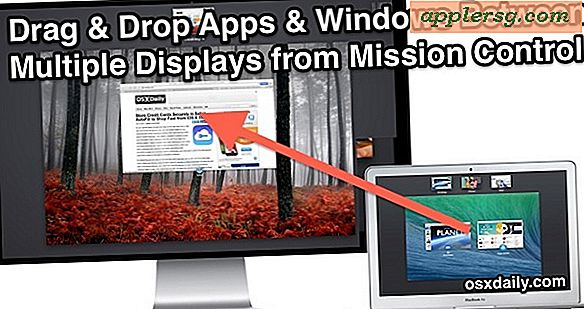Kan du ikke tømme papirkurven og slette maskinsikkerhetskopieringer? Slik løser du det

Til tross for at Time Machine er en bemerkelsesverdig løsning for enkle sikkerhetskopier, kan det oppstå et merkelig problem for noen Time Machine-brukere som forårsaker at OS X-søppel ikke kan tømme når sikkerhetskopieringsstasjonen er koblet til Mac-en. Dette vil vanligvis manifestere seg som følgende; en bruker forsøker å tømme papirkurven, nekter papirkurven enten å tømme eller sitter fast på "Forbereder å tømme papirkurven ..." som deretter teller opp til flere hundre tusen (eller flere) filer. Etterlatt vil søppelvis begynne å slette etter noen timer med å telle filene, men det går så sakte at du kan bokstavelig talt vente en dag eller mer for søppel å slette - nesten ikke praktisk. 
Dette er tydeligvis en quirk eller feil, og det ser ut til å skje enten når noen forsøker å fjerne sikkerhetskopier manuelt for å skape ekstra plass på en harddisk, eller når en gammel backup blir ødelagt når Time Machine forsøker å utføre housekeeping. Dette problemet var tilsynelatende løst i en tidligere OS X-oppdatering, men det fortsetter likevel i Mountain Lion og Mavericks, kanskje fordi filene som forårsaker problemet ofte er mye eldre, vanligvis fra OS X Lion og tidligere.
OK nok diskusjon av problemet og litt bakgrunn, la oss komme til løsningen, slik at du kan tømme papirkurven igjen og fjerne de gamle, stædige Time Machine-sikkerhetskopiene en gang for alle.
Tøm papirkurven manuelt når sikkerhetskopieringsfilene til Time Machine er satt fast
Dette krever bruk av kraftfjerning gjennom Terminal, noe som gjør det litt mer avansert. Hvis du ikke vet hva du gjør eller ikke er komfortabel med Terminal, vil du kanskje hoppe over dette helt og bare vente på den ekstremt lange papirkurven slettet gjennom Finder i stedet. Fortsett på egen risiko.
Pass på å utstede kommandoer nøyaktig ellers kan du utilsiktet slette filer du ikke vil fjerne, dette er veldig viktig fordi Terminal ikke spør deg om godkjenning eller bekreftelse, det sletter bare alt.
- Koble Time Machine-stasjonen til Mac og (midlertidig) stoppe eventuelle eksisterende Time Machine-sikkerhetskopier
- Åpne Terminal, funnet i / Programmer / Verktøy / og deretter skriv inn følgende kommando for å endre den aktive katalogen til den på Time Machine-sikkerhetskopieringsdisken:
- Bekreft at du er på riktig sted ved å oppgi innholdet i .Trashes / mappen, dette vil vanligvis avsløre en "501" -undermappe, som inneholder de strenge Backups.backupdb-filene. Du kan dobbeltsjekke at du er på rett sted med sudo ls:
- Nå for å slette innholdet i .Trashes 501-mappen ved hjelp av kommandoen rm. Pass på at du bruker riktig syntaks her, ellers kan du ved et uhell slette noe du ikke vil ha. Rm-kommandoen ber ikke om bekreftelse, den sletter bare filer.
- La terminalen sitte og gjøre det, det er ingen synlig aktivitet, men vanligvis blir filene fjernet innen 2-15 minutter, gå ut av Terminal når du er ferdig
- Bekreft Papirkurv fungerer som ønsket igjen ved å tømme det som vanlig i OS X Finder
cd /Volumes/(backup drive name)/.Trashes/
For eksempel for å endre katalogen til en sikkerhetskopieringsdisk med navnet "Mac Backups", ville kommandoen være:
cd /Volumes/Mac\ Backups/.Trashes/
sudo ls 501/
Merk: Under noen omstendigheter vil mappen 501 ikke eksistere, eller det vil bli oppkalt noe annet. Noen ganger inneholder .Trashes også backupdb-filene. Hvis du ikke finner 501 / katalogen, slett du bare innholdet i .Trashes / instead. Vi skal fokusere på .Trashes / 501 / for å være så verte som mulig med sikte på å redusere feil med rm-kommandoen.
sudo rm -rf 501/Backups.backupdb/
Skriv inn administratorpassordet når du blir bedt om å begynne å slette .Trashes / 501 / Backup.backupdb / files
Kun avanserte brukere: Kortere syntaksversjon til søppelpakkede Time Machine-sikkerhetskopier
En mye kortere versjon av prosessen ovenfor kan oppnås ved å eliminere noen av de garantier som brukes i trinnene ovenfor. Bruk bare denne kommandoen hvis du er komfortabel med Terminal, og erstatt "BackupDriveName" med navnet på den aktuelle harddisken:
sudo rm -rf /Volumes/BackupDriveName/.Trashes/*

Hvis årsaken til at du forsøker å slette gamle sikkerhetskopier, er å frigjøre plass til andre medier, bør du vurdere å dele sikkerhetskopieringsdisken slik at en del er viet til Time Machine mens resten er tilgjengelig for direkte filoppbevaring. Dette forhindrer behovet for å manuelt fjerne Time Machine-sikkerhetskopiene for å gjøre plass til filer, og forhåpentligvis forhindrer dette problemet til å oppstå i det hele tatt.
Vær også oppmerksom på at hvis du bruker redundante Time Machine-sikkerhetskopier, må du kanskje utføre denne prosessen på begge backup-stasjonene.
Takk til Max H for tipsideen